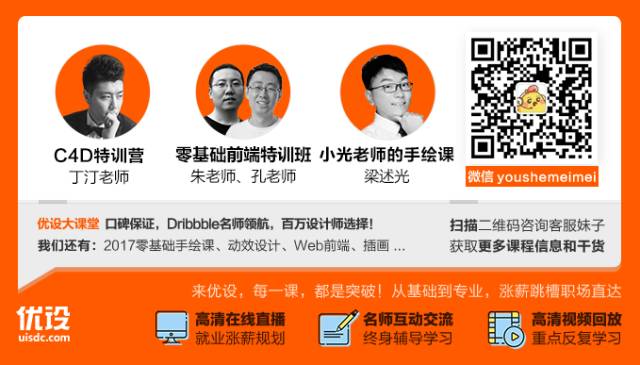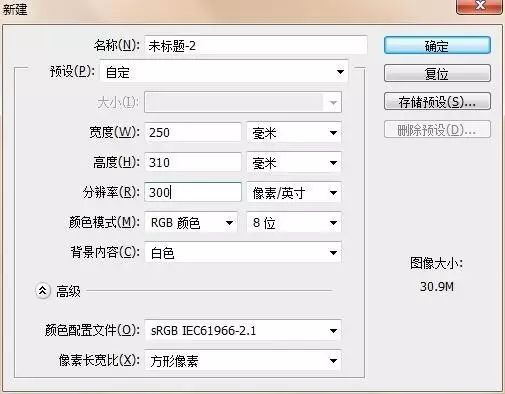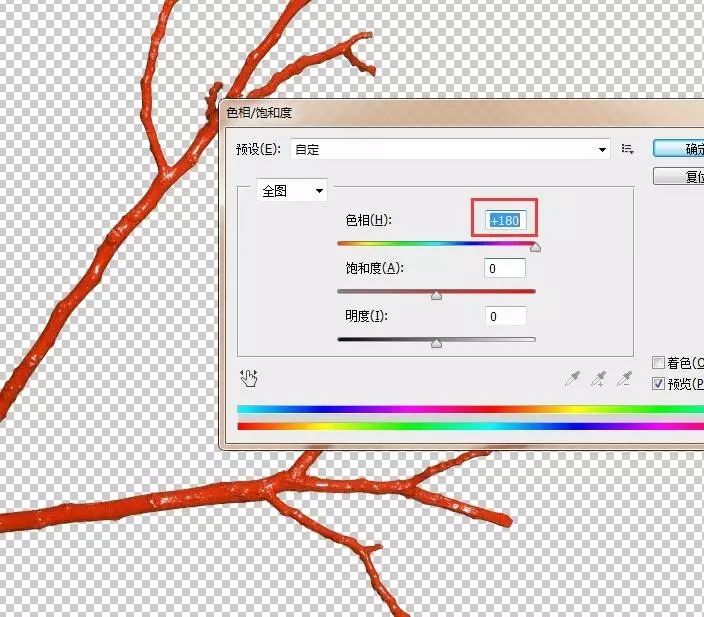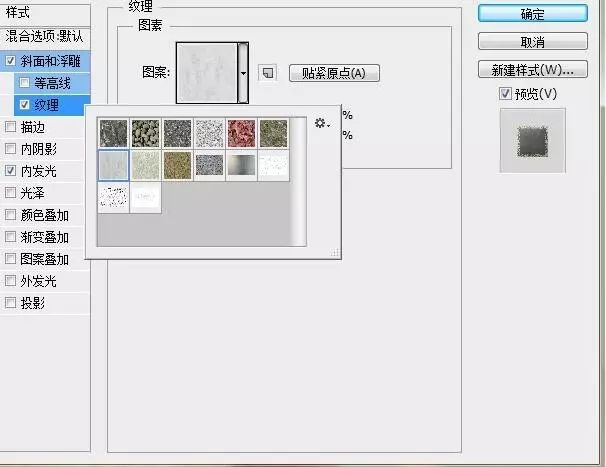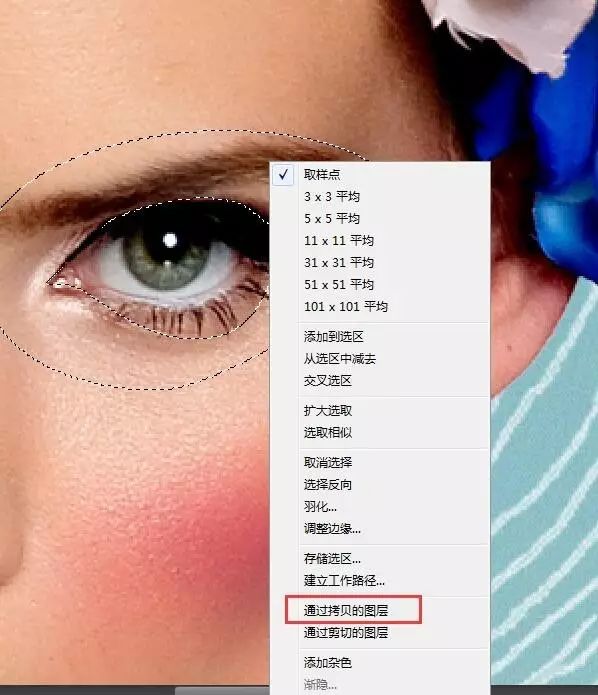创意很重要
但
手上功夫跟不上
你会
死得很惨

这次的教程是做拼贴海报,素材都给您准备好了,文末有链接,拿走不谢。主要是熟练PS的一些技巧,以及对整体色调的把控,并没有多难。先来看成品吧!

第一步
:
新建文件(ctrl+N)。新建图层(ctrl+shift+N),并添加渐变颜色。然后滤镜>杂色>添加杂色>4%。
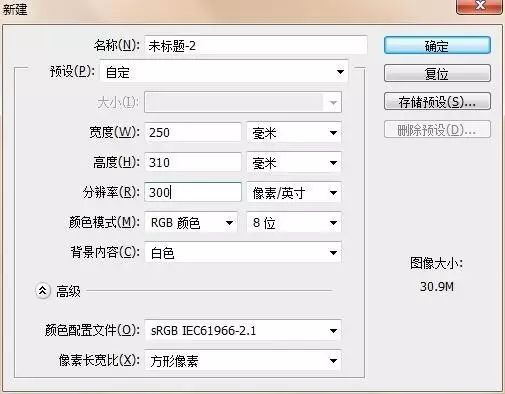


第二步:把模特抠出来。(将魔术棒的容差值调小点,15左右)
第三步:同理把麋鹿抠出来,并调整色阶,让它同整体色调相融合。(ctrl+L)

第四步:将花朵载入图层,并放置在模特图层下。

第五步:整体的色调为冷色调,这时候我们需要添加一点暖色,让整体更和谐。打开树枝素材,扣除背景>ctrl+U,将色相调整为180,使之变为红色>同理处理其他的树枝>将处理好的树枝,一并拖入文件中>加选三个树枝图层,ctrl+E合并后,命名为branches>为了使整体更为协调,可以调整其色阶(ctrl+L)。
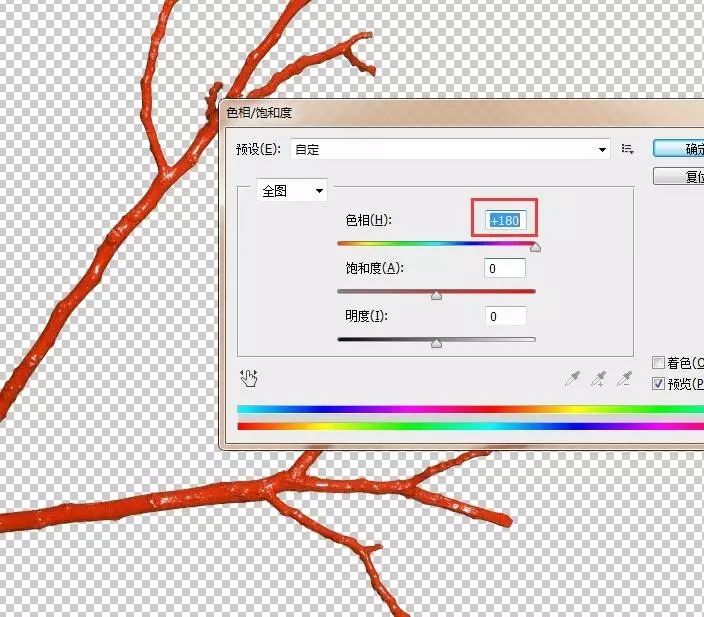

第六步:抠出珍珠,然后拖入文件中,并像下图一样的摆放。为了让珍珠看起来更有光泽,可以添加图层样式,参数如下:


第七步:导入字体。(这里的字体是自己画的,可以自己设计一个字体导入文件里。)并填充颜色:#faf2dc 。为了让文字看起来更有立体感,可以添加图层样式。(这里自己做效果,没有固定的参数。)

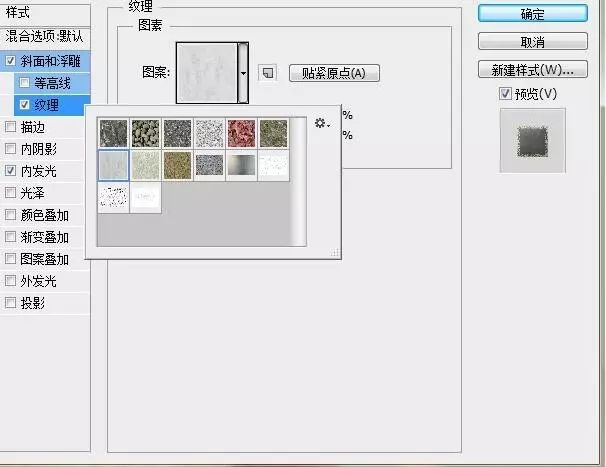

第八步:将“圆圈”载入文件内,调整混合模式为滤色,并修改不透明度。

第九步
:新建图层mask outline,并置于模特图层之上。用钢笔路径画出以下效果。




第十步:
ctrl+点击mask outline图层>载入选区>选择“模特”图层>通过拷贝的图层(将这个图层命名为mask eye)>ctrl+shift+u(去色)>将“mask outline”图层放在mask eye图层后面。
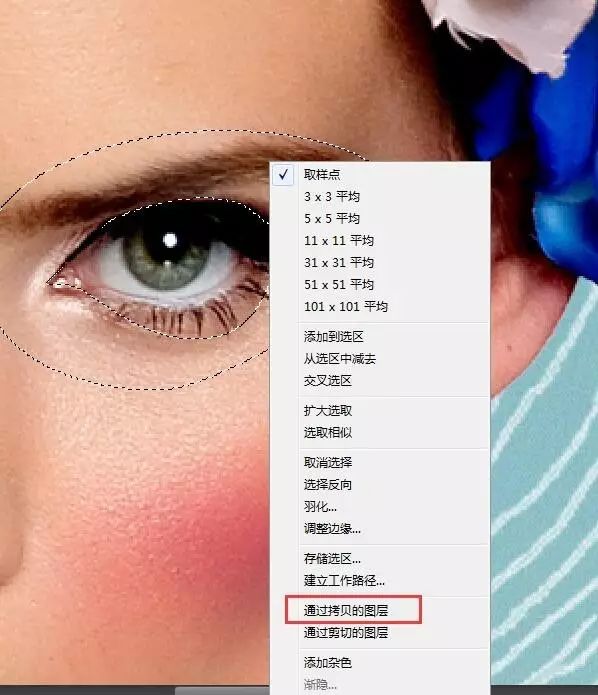


第十一步
:这一步是处理面具效果。
将mask outline 图层进行高斯模糊(5px左右)>然后调整色阶(ctrl+L)>新建图层mask shadow,放在mask eye后面>画出阴影后,混合模式可以设置为正片叠底。

第十二步:同理做出手上的效果。

第十三步:拖入纹理,设置混合模式。我在这里叠加了两层纹理。这个看个人需求哦。
素材链接:
pan.baidu.com/s/1skF3SRz
密码:ualv
原文地址:
digitalartsonline.co.uk/
原文作者:Becha
翻译:Lissy